¿Quiere saber cómo overclockear su procesador Intel? Lea nuestra guía para aprender cómo hacerlo. Le ofreceremos instrucciones paso a paso para obtener el overclock y algunas orientaciones sobre cómo mantener las cosas dentro de un nivel de overclock seguro.
Al final de este artículo, no solo sabrá cómo overclockear su CPU, sino que también Te sentirás confiado al hacerlo. Asegúrese de consultar también nuestra guía adjunta sobre como overclockear tu GPU.

¿Puedo overclockear mi CPU Intel?
Antes de comenzar, necesita saber si es realmente posible overclockear su CPU Intel específica. Afortunadamente, eso es muy fácil de descubrir. Esencialmente, hay dos tipos de procesadores Intel: versiones sin overclock y la variante K o X, que es overclockable.
Por ejemplo, tengo el Intel I7-7700K, que es overclockable. El I7-7700, por otro lado, no se puede overclockear. Si no está seguro de cuál es su modelo, siga los pasos a continuación.
¿Ve K o X en el nombre de su procesador? ¡Entonces estás bien para irte! De lo contrario, deberá comprar una CPU que se pueda overclockear antes de poder seguir esta guía.
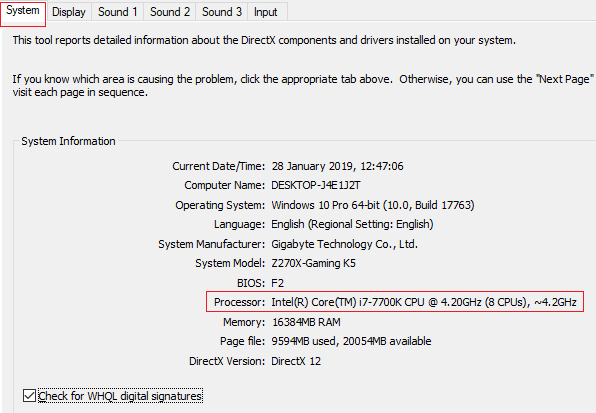
Para referencia, arriba está un ejemplo de lo que debería estar buscando.
In_content_1 all: [300x250] / dfp: [640x360]->Lo que necesita para acelerar su CPU Intel
Antes de comenzar, necesitará algún software y hardware para probar que todo está funcionando en su lugar. Necesitará lo siguiente.
El enfriador estándar que viene con su IntelCPU no es excelente, y no hará lo suficiente para mantenerlo su procesador se enfría si lo hace overclockear. Debido a esto, se recomienda encarecidamente que compre un enfriador de mercado secundario bueno.
Hay muchos artículos a precios razonables en Amazon. Una opción popular es el Hyper 212 EVO refrigerado por aire. Si prefiere obtener temperaturas más bajas, pruebe el Corsair Hydro H100 todo en uno refrigerado por agua. El Hyper 212 EVO cuesta $ 35, mientras que el Hydro H100 te costará $ 120.
Una vez que tengas un mejor enfriador y el software descargado desde arriba, es hora de realizar una prueba de estrés para asegurarte de que todo sea estable. Primero, abra Core Temp.Luego, mire en la esquina derecha de la barra de tareas: 'haga clic en el botón Mostrar iconos ocultos'.
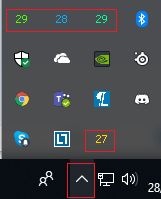
Ahora verá algunos números fluctuantes, que muestran la temperatura de los núcleos en su CPU. Se ha proporcionado un ejemplo anteriormente.
Cuando su CPU está inactiva, o no ejecuta ninguna tarea increíblemente exigente, debe apuntar a temperaturas entre 25 y 35 grados centígrados. Si está obteniendo una temperatura más alta, debe considerar limpiar su refrigerador o actualizarlo antes de intentar overclockear.
El overclocking de su CPU hará que aumente la temperatura, pero si se calienta demasiado, su rendimiento se reducirá para reducir la temperatura, o podría haber problemas de estabilidad que podrían bloquear su PC.
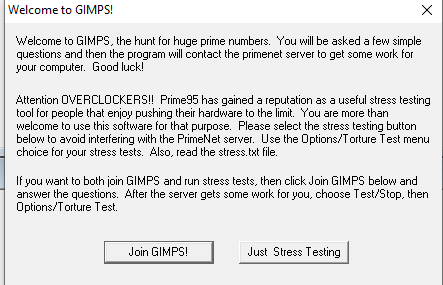
Siguiente, openPrime95.Al abrir por primera vez, haga clic en 'solo prueba de esfuerzo'en el mensaje que aparece.
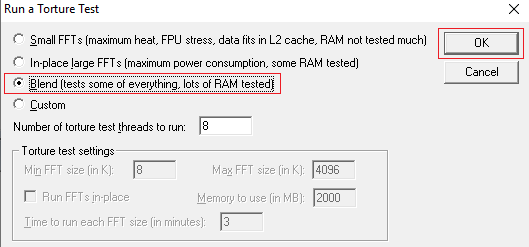
Elija 'blend'y luego haga clic en Aceptar.Su PC ahora se someterá a una prueba de esfuerzo. Todos los demás programas pueden ejecutarse lentamente durante esta prueba, por lo que debe cerrar todo mientras tanto.
Se recomienda ejecutar la prueba de esfuerzo durante 5-10 minutos. Durante este tiempo, debe monitorear la temperatura de su CPU con Core Temp.
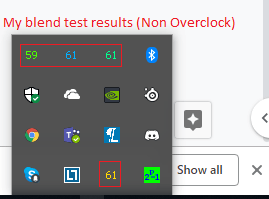
Su temperatura debería aumentar lentamente a medida que se ejecuta la prueba de mezcla, pero eventualmente golpeará una pared y se nivelará. Esto le dará una idea aproximada de hasta dónde puede llevar el overclock de su CPU. Una vez que esto suceda, puede detener la prueba. Para detener la prueba, haga clic en "Prueba"en Prime95 en la esquina superior izquierda y luego haga clic en "detener".
Idealmente, no querrás subir más de 70 grados centígrados. Siendo realistas, quieres ir lo más bajo posible. Una vez que overclockeas tu CPU, las temperaturas subirán más que la temperatura que tienes ahora.
Ejecutando su primer overclock: la manera fácil
Ahora que su prueba Prime95 está completa, es necesario ejecutar su primer overclock. Para hacer esto, debe apagar su PC y abrir la configuración del BIOS. Tendrás varias opciones para elegir en la pantalla de inicio y, por lo general, la clave de configuración del BIOS será F1, F2 o Eliminar. Presiónelo tan pronto como detecte qué clave es.
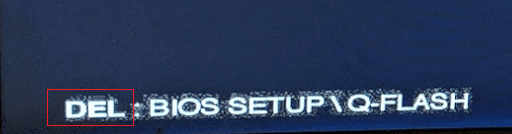
Una vez que esté en el BIOS, puede seguir los pasos a continuación para realizar su primer overclock. Tenga en cuenta que todos los menús del BIOS están desarrollados de manera diferente y algunos tienen funciones de overclocking más convenientes. Necesitará encontrar las opciones equivalentes a las que sugiero a continuación: deberían ser bastante fáciles de encontrar.
Primero busque 'Configuración de frecuencia avanzada'o similar.
Aquí, verás una serie de opciones. Si desea la solución más fácil, intente "CPU Upgrade" o Overclock automático, o cualquier otra cosa similar.

Echa un vistazo a la imagen de arriba para ver un ejemplo.Con tal característica, puede permitir que su placa base overclockee automáticamente su CPU. Con fines de prueba, traté de tomar mi procesador de 4.2GHz y actualizarlo a 4.8GHz.
Para el siguiente paso, reinicie su PC, luego abraPrime95 nuevamente. Ejecute la misma prueba de mezcla que antes. Mientras se ejecuta, verifique la velocidad del reloj de su procesador siguiendo los pasos a continuación.
Haga clic con el botón derecho en el botón de Windowsen la parte inferior derecha.
Haga clic en Administrador de tareas '.
Haga clic en la pestaña Rendimientoen el Administrador de tareas.
Makenote de su' Velocidad 'en el Pestaña CPU.
Si funcionó correctamente, debería ver su nueva velocidad.
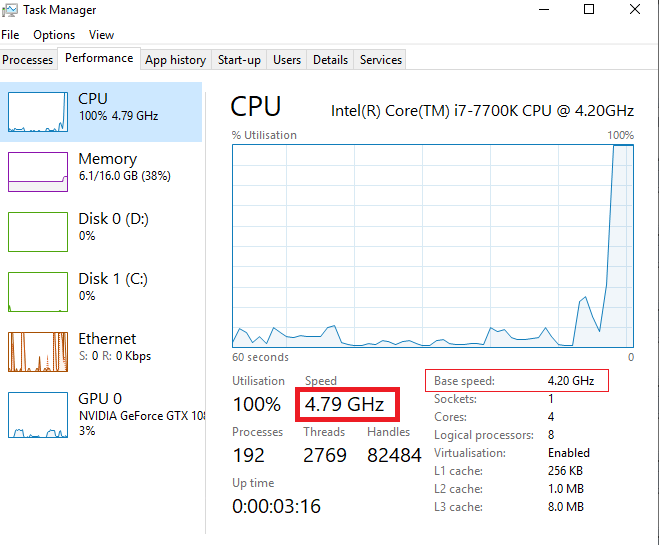
Como puede ver arriba, mi velocidad muestra 4.79GHzonce a plena carga, a pesar de que mi 'Velocidad base' todavía muestra 4.2GHz.
Usted Ahora debe dejar que la prueba se ejecute durante al menos 2 horas para detectar problemas de estabilidad. Mientras se ejecuta la prueba, controle su temperatura regularmente con Core Temp para ver cómo funcionan las cosas. Al mismo tiempo, no abra ninguna aplicación en segundo plano porque su CPU llegará al máximo.
Después de que la prueba se haya ejecutado durante 2 horas, puede hacerse las siguientes preguntas:
Si la respuesta a todas las preguntas anteriores no es, es hora de probar su CPU en juegos, transmisión o edición de video. Afortunadamente, no debería tener ningún problema. Si supera los 80, aparece una pantalla azul o recibe una advertencia / error Prime95, intente con una configuración más baja en el BIOS.
Empujando su Overclock - La forma manual
El siguiente método solo debe probarse después de haber probado el método automático y aún no esté satisfecho con su rendimiento.
Este método requerirá que ejecute Prime95tests regularmente a medida que aumenta gradualmente el voltaje de su CPU y la velocidad máxima de reloj.
En esta pestaña, verá información sobre el rendimiento actual de su CPU.
Las dos estadísticas importantes a tener en cuenta son el reloj base de la CPU (BCLK) y el multiplicador o la relación de reloj. Se candiffer en diferentes menús de BIOS.
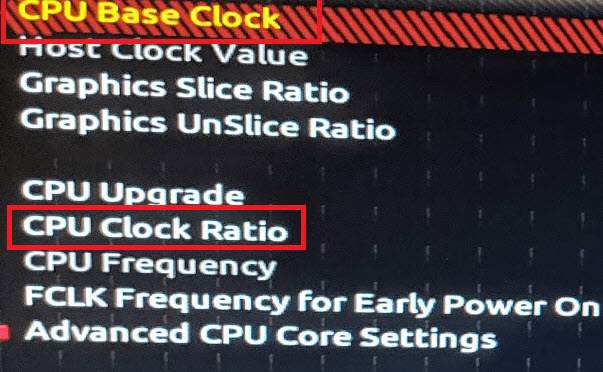
En mi caso, es CPU Base Clock y CPU ClockRatio, como se muestra arriba. El bloque base de la CPU se multiplica por la relación / multiplierto para obtener su velocidad de reloj. Por ejemplo, 42 × 100.00MHz. Solo debe aumentar su relación / multiplicador por razones de estabilidad. Recomendamos comenzar con un cambio a 47(4.7GHz).
A continuación, busque la configuración de "Voltaje avanzado"o "Voltaje de CPU".Cambie esto a 1.25 o, si ya está predeterminado en un valor más alto, déjelo allí.
A continuación, guardar y saliry luego reinicie su PC. Ejecute Prime95 durante 2 horas. RunCore Temp para controlar las temperaturas.Si aparece una pantalla azul, recibe advertencias o su temperatura supera los 80, vuelva a su BIOS y cambie un poco el multiplicador.
Si no se encuentra con cualquier problema, puede intentar impulsar un poco más su rendimiento. Una vez en el BIOS nuevamente, mueva su voltaje a 1.30e intente aumentar su multiplicador a 49(4.9GHz). Guarde y salga y ejecute Prime95 nuevamente.
Siendo realistas, tendrás la suerte de que tu CPU tenga un rendimiento superior a este, a menos que tengas un muy buen sistema de enfriamiento. Debe aumentar su voltaje para obtener velocidades de reloj más altas, pero esto aumenta drásticamente la temperatura.
Le aconsejamos que nunca supere un voltaje de 1.40, pero 1.35 es razonablemente seguro. Con este voltaje, puede acelerar su CPU a 5.0GHz, 5.1GHz o incluso más. Cada vez que aumente su voltaje y multiplicador, debe ejecutar las pruebas Prime95 nuevamente. Es importante que pruebe la estabilidad antes de jugar o ejecutar otras tareas intensivas del procesador.
Resumen
Gracias por leer nuestra guía de overclocking de Intel. Didthis guía te ayuda? Si no es así, o si tiene alguna pregunta, deje un comentario más abajo y me pondré en contacto con usted cuando c